Presný a jednoduchý sprievodca riešením problémov na tému „Prečo moje hry stále padajú v systéme Windows 10“.
V súčasnosti veľa používateľov systému Windows 10 hlásilo časté problémy so zlyhaním pri hraní hry online. Sťažovali sa, že špičkové hry vrátane Overwatch, Call of Duty, Battlefield atď., skončili s pravidelnými zlyhaniami a niekedy sa vôbec nespustili.
Zažívanie lagov pri hraní hry online ovplyvňuje celkovú náladu a hrateľnosť. Chápeme, že je to naozaj nepríjemné. Ale nebojte sa, pretože časté problémy s padaním hry možno vyriešiť jednoducho a rýchlo. Prostredníctvom tohto zápisu sme priniesli zoznam niekoľkých jednoduchých taktík, ktoré môžete použiť na opravu neustáleho padania hier pre Windows 10.
Rýchla oprava hier, ktoré neustále padajú v systéme Windows 10, aktualizáciou ovládača grafiky (odporúča sa)
Aktualizácia grafických ovládačov z času na čas vám pomôže vysporiadať sa so všetkými možnými problémami súvisiacimi s hrami, ako je zamrznutie, padanie alebo oneskorenie. Ak to chcete urobiť jednoducho, môžete vyskúšať Bit Driver Updater, špičkový nástroj na aktualizáciu všetkých zastaraných ovládačov pomocou niekoľkých kliknutí myšou. Softvér je dodávaný s predvoleným optimalizátorom systému, ktorý môže zvýšiť celkový výkon vášho zariadenia čistením odpadu. Vyskúšajte nástroj Bit Driver Updater pomocou tlačidla sťahovania nižšie.

Čo spôsobuje, že hry neustále padajú v systéme Windows 10?
Skôr než prejdeme k riešeniam, uvádzame niekoľko hlavných príčin tejto nepríjemnosti.
- Zastarané, pokazené alebo chybné grafické ovládače.
- Stará verzia operačného systému Windows.
- Nepotrebné programy, ktoré bežia na pozadí.
- Kvôli antivírusom tretích strán.
- Hrací mód.
Najfunkčnejšie riešenia na opravu hier v systéme Windows 10 neustále padajú
Akčné hry, ako je Minecraft, počas hrania zlyhávajú, potom vám nižšie uvedené riešenia pomôžu opraviť neustále padanie hier v systéme Windows 10. Prečítajme si ich poriadne!
Riešenie 1: Reštartujte počítač
Skôr ako vyskúšate iné pokročilé metódy, mali by ste sa vždy pokúsiť reštartovať počítač. Môže to znieť trochu jednoducho, ale niekedy to robí rozdiel a opravuje chyby. Toto riešenie je však dočasným spôsobom, ako sa zbaviť problémov. Takže nakoniec musíte zvážiť iné riešenia.
Prečítajte si tiež: Ako zistím, ktorý grafický ovládač Intel mám
Riešenie 2: Zatvorte aplikácie spustené na pozadí
Ak vaša hra stále padá v systéme Windows 10, môže sa to stať v dôsledku programov, ktoré sú spustené na pozadí. Pretože tieto aplikácie spustené na pozadí zaberajú veľké množstvo pamäte, vaša preferovaná hra nakoniec nedokáže použiť požadovanú pamäť, takže hry vedú k častým zlyhaniam. Preto by bolo rozumné zatvoriť všetky programy na pozadí. Tu je rýchly návod, ako na to:
Krok 1: Vyberte kliknutím pravým tlačidlom myši na panel úloh Správca úloh zo zoznamu kontextovej ponuky, ktorý sa zobrazí.

Krok 2: Potom umiestnite kurzor myši nad Karta spustenia.
Krok 3: Potom vyberte programy, ktoré chcete zatvoriť, a kliknite na ne Zakázať.
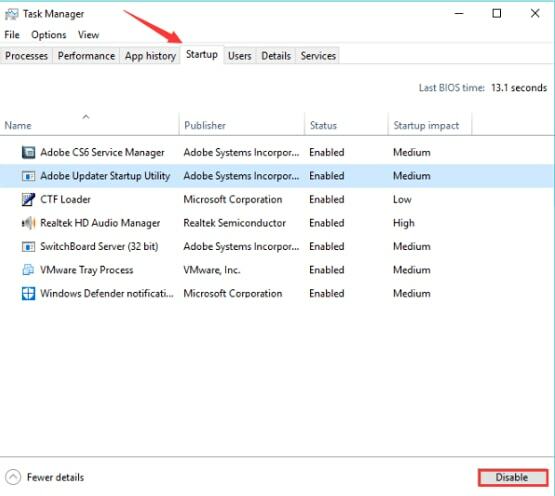
Krok 4: nakoniec, reštart tvoj počitač.
Teraz skúste hru spustiť znova, aby ste skontrolovali, či hry stále padajú alebo sú opravené.
Dôležité: Aby ste si užili herný zážitok bez porúch, môžete použiť aj najlepší softvér na posilnenie hry. Takéto druhy nástrojov vám pomôžu optimalizovať celkový výkon počítača.
Riešenie 3: Aktualizujte ovládač grafickej karty
Hry v systéme Windows 10 neustále padajú kvôli zastaraným grafickým ovládačom. Preto, aby ste opravili všetky možné chyby súvisiace s hrami, mali by ste to urobiť aktualizovať ovládač grafiky často. Na tento účel môžete použiť oficiálnu webovú stránku výrobcu alebo popredný softvér na aktualizáciu ovládačov. Odporúčame vám však použiť pomôcku na aktualizáciu ovládačov, pretože zaberie menej času, ako aj manuálneho úsilia.
Navyše vyhľadávanie správneho ovládača online môže byť únavné a náchylné na chyby. Takže by ste mali použiť najlepší softvér na aktualizáciu ovládačov automaticky nájsť a nainštalovať originálne ovládače.
Bit Driver Updater je jedným z najbezpečnejších a najrýchlejších spôsobov, ako ľahko opraviť všetky poškodené ovládače. Tento nástroj automaticky rozpozná váš systém a potom zistí najvhodnejšie ovládače pre vaše zariadenie. Nielen to, ale s týmto softvérom sa môžete vysporiadať s mnohými problémami súvisiacimi so systémom Windows, vrátane pomalého výkonu počítača, chýb BSOD (modrá obrazovka smrti), častých zlyhaní systému a mnohých ďalších. Postupujte podľa nižšie uvedených krokov, aby ste vedeli, ako funguje Bit Driver Updater:
Krok 1: Stiahnite si a nainštalujte Bit Driver Updater zadarmo pomocou tlačidla uvedeného nižšie.

Krok 2: Spustite obslužný program na vašom zariadení a nechajte ho vyhľadať váš počítač zastarané, pokazené alebo chybné ovládače.
Krok 3: Budete musieť chvíľu počkať, pretože zoznam všetkých ovládačov, ktoré je potrebné použiť, trvá niekoľko minút aktualizované.
Krok 4: Prejdite si výsledky skenovania a nájdite problematické ovládače grafiky. Potom kliknite na tlačidlo Aktualizovať teraz umiestnený vedľa vodiča.
Krok 5: V opačnom prípade, ak ste si všimli, že je potrebné aktualizovať aj iné ovládače, môžete ich aktualizovať spolu s ovládačmi grafiky. Na to musíte kliknúť na Aktualizovať všetko namiesto toho tlačidlo.

To bolo všetko, čo musíte vziať do úvahy, aby ste mohli opraviť všetky chybné ovládače a súvisiace problémy. Po dokončení reštartujte počítač a skontrolujte, či je zlyhanie hier Steam v systéme Windows 10 opravené. Ak nie, skúste iné taktiky uvedené nižšie.
Bod na zapamätanie: Bit Driver Updater poskytuje svojim používateľom nepretržitú technickú pomoc. To znamená, že môžete kontaktovať tím podpory Bit Driver Updater kedykoľvek ohľadom vašich otázok alebo ďalšej pomoci. Okrem toho získate 60-dňovú úplnú záruku vrátenia peňazí.
Prečítajte si tiež: Ako opraviť pád Unreal Engine 4 {VYRIEŠENÉ} – Tipy pre odborníkov
Riešenie 4: Skontrolujte aktualizácie
Prečo moje hry neustále padajú v systéme Windows 10? Žonglujete, aby ste poznali odpoveď na túto otázku? No, ak používate zastaranú verziu vášho operačného systému Windows, potom je možné byť svedkom možných závad pri hraní hry online, jedným z nich sú bežné pády hry. Preto je mimoriadne dôležité jednotne inštalovať najnovšie aktualizácie a záplaty. Ak chcete spustiť službu Windows Update, postupujte podľa nasledujúcich krokov:
Krok 1: Kliknite pravým tlačidlom myši na Windows ikona zobrazená v spodnej časti ľavej strany a potom kliknite na ikona ozubeného kolieska (Nastavenie).

Krok 2: Po otvorení Nastavenia systému Windows kliknite na položku Aktualizácia a zabezpečenie možnosť pokračovať ďalej.

Krok 3: Potom sa na ľavej table posúvajte nadol, kým neuvidíte aktualizácia systému Windows a kliknite naň.
Krok 4: Ďalej kliknite na Skontroluj aktualizácie možnosť.

Počkajte a nechajte systém Windows vyhľadať dostupné aktualizácie. Ak je k dispozícii akákoľvek aktualizácia, systém Windows ju automaticky stiahne a nainštaluje.
Riešenie 5: Spustite Hry v režime Windows
Keďže hry je možné otvárať v režime celej obrazovky alebo v režime okna. Ak teda vaše hry v systéme Windows 10 neustále padajú, dokonca aj potom upgrade operačného systému Windows, potom môžete zvážiť spustenie hry v režime Windows.
Na tento účel musíte upraviť nastavenia videa svojej hry, potom prejsť na možnosť jej spustenia a nastaviť ju ako režim okna. Okrem toho sa väčšina hier dodáva so vstavaným programom, ktorý umožňuje hráčom zmeniť nastavenia zobrazenia pred otvorením hry. Môžete teda hľadať pomoc v takýchto druhoch programov. Po spustení hry v režime okna sa problém stále vyskytuje, potom vyskúšajte nasledujúce riešenia uvedené nižšie.
Prečítajte si tiež: Ako opraviť problém s pádom Fallout 4 na počítači so systémom Windows
Riešenie 6: Dočasne odstráňte antivírus tretej strany
Hry stále padajú? Nebojte sa, skúste odinštalovať antivírusový program tretej strany, ak nejaký používate. Pretože niekedy môže váš antivírus tretej strany narušiť vašu preferovanú hru a spôsobiť časté zlyhania. Preto odstránením antivirusový softvér dočasne sa môžete tohto problému zbaviť.
Ak v takom prípade zakázanie antivírusového softvéru nefunguje vo váš prospech, prejdite na ďalšie riešenie.
Riešenie 7: Preinštalovanie hry
Ak za vás nič nevyriešilo problém, musíte hru preinštalovať ako poslednú možnosť. Ak chcete hru preinštalovať, musíte najskôr odinštalovať aktuálne nainštalovanú verziu hry, ako aj súvisiace súbory. Vyrieši sa tým množstvo problémov s konfiguráciou, ktoré sa vyskytli v dôsledku chybných herných súborov, vďaka ktorým bude vaša hra opäť fungovať. Nižšie je uvedených niekoľko jednoduchých krokov, ako to urobiť:
Krok 1: Súčasne stlačte Windows + R na vyvolanie dialógového okna Run.
Krok 2: Potom zadajte Kontrola vnútri a stlačte kláves Enter.

Krok 3: Tým sa dostanete do ovládacieho panela, kde musíte nastaviť Zobraziť podľa kategórie a potom kliknite na Odinštalujte program pod programy.
Krok 4: Potom kliknite pravým tlačidlom myši na hru, ktorú chcete odinštalovať, a vyberte možnosť Odinštalovať možnosť.
Po dokončení prejdite na oficiálnu webovú stránku hry, ktorú chcete hrať, a znova ju nainštalujte. Toto by malo opraviť časté padanie hier v systéme Windows 10.
Prečítajte si tiež: [Opravené] Problémy s pádom modernej vojny na PC
Bolo to nápomocné?
Teraz si môžete užiť lepší herný zážitok, pretože časté pády hry vás už nebudú obťažovať. V tomto článku sme sa pokúsili odpovedať na najčastejšie kladenú otázku „prečo moje hry stále padajú v systéme Windows 10“.
Dúfame, že vám táto príručka na riešenie problémov pomôže. Ak máte nejaké otázky alebo ďalšie návrhy, neváhajte nás kontaktovať prostredníctvom poľa komentárov nižšie. Popíšte tiež, ktoré riešenie sa vám osvedčilo.
Nakoniec sa prihláste na odber nášho bulletinu, aby ste zostali aktuálne a informovaní. Spolu s tým nás sledujte na našich sociálnych médiách: Facebook, Twitter, Instagrama Pinterest.